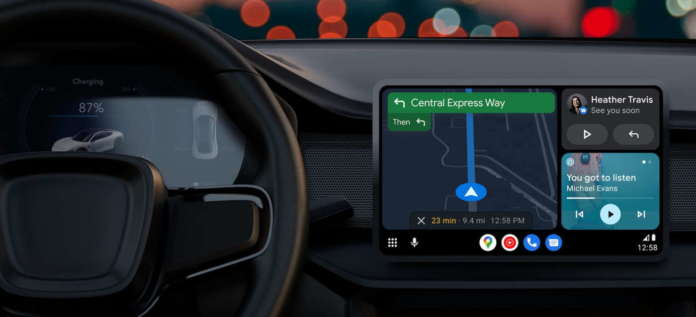Android Auto può replicare solo una minima parte delle app disponibili sullo store Google Play e installate sullo smartphone Android. Ecco come abilitare altre app e widget con un semplice trucco, gratis e senza hackerare lo smartphone (root).
Android Auto è una grande comodità per gli automobilisti che possiedono uno smartphone Android e un’auto con infotainment compatibile, ovvero un’autoradio di ultima generazione con display LCD touch.
Poter utilizzare alcune app dello smartphone anche sul display della plancia (dai 7 pollici per arrivare a 10 e oltre) è senza dubbio comodo e sicuro, soprattutto durante la guida e nel pieno rispetto del Codice della Strada perché non serve prendere in mano lo smartphone con il rischio di farsi distrarre e causare incidenti.
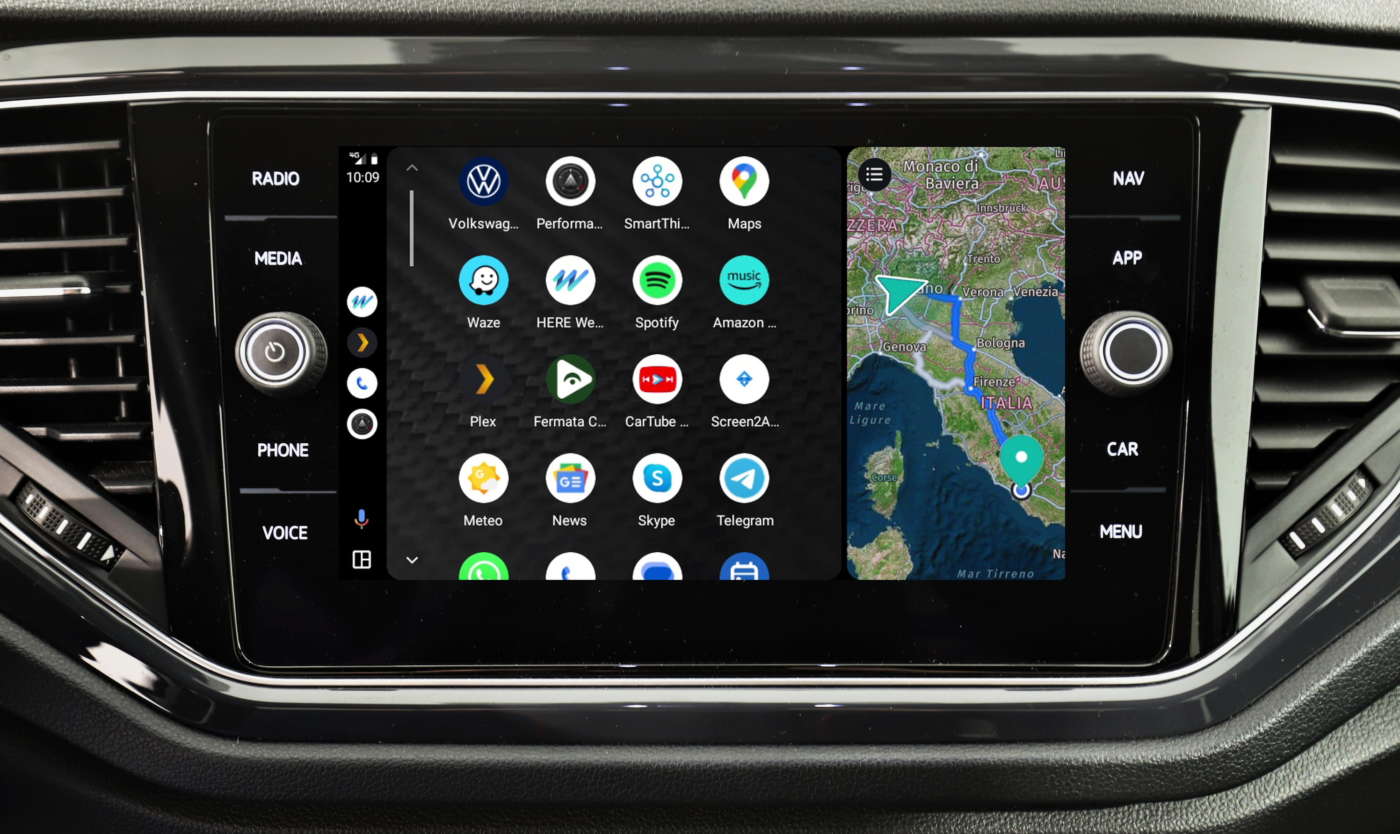
Purtroppo Android Auto non può “replicare” tutte le app installate sul nostro smartphone Android ma solamente una minima parte, sia per ragioni di sicurezza che di utilizzo. Esistono però diverse soluzioni per bypassare il blocco introdotto da Google e installare altre applicazioni “vietate” come player multimediali, utility e widget che non fanno parte dell’elenco ufficiale di Android Auto.
In particolare, le app con contenuti video come ad esempio YouTube, i canali IPTV e on-demand (RaiPlay, Netflix, DAZN, ecc.) e quelle per il mirroring dello smartphone (schermate e app replicate pari-pari sull’infotainment) sono state messe al bando da Google indipendentemente che il veicolo sia fermo oppure in movimento e che l’utilizzatore sia il guidatore o uno dei passeggeri.
La soluzione che vi presentiamo in questo articolo-guida sfrutta le capacità dell’applicazione KingInstaller di bypassare questo blocco e di installare a sua volta altre applicazioni (sotto forma di file .apk) senza spendere soldi (tutte le app sono gratuite) né hackerare lo smartphone (es.: root).
IMPORTANTE – Utilizzare le app sullo schermo dell’infotainment durante la guida (in particolare quelle video) è fonte di distrazione. Il conducente deve sempre mantenere la massima attenzione alla strada, agli altri veicoli e alla segnaletica.
KingInstaller: funzionamento e installazione
KingInstaller è un progetto ospitato su Github che svolge le stesse funzioni di AA Store e AAAD (vedi questo articolo per approfondimenti), ovvero aggirare alcuni blocchi di Google che impediscono di utilizzare molte applicazioni di Android già installate sullo smartphone, aumentando così il numero di app utilizzabili su Android Auto soprattutto in ambito video.
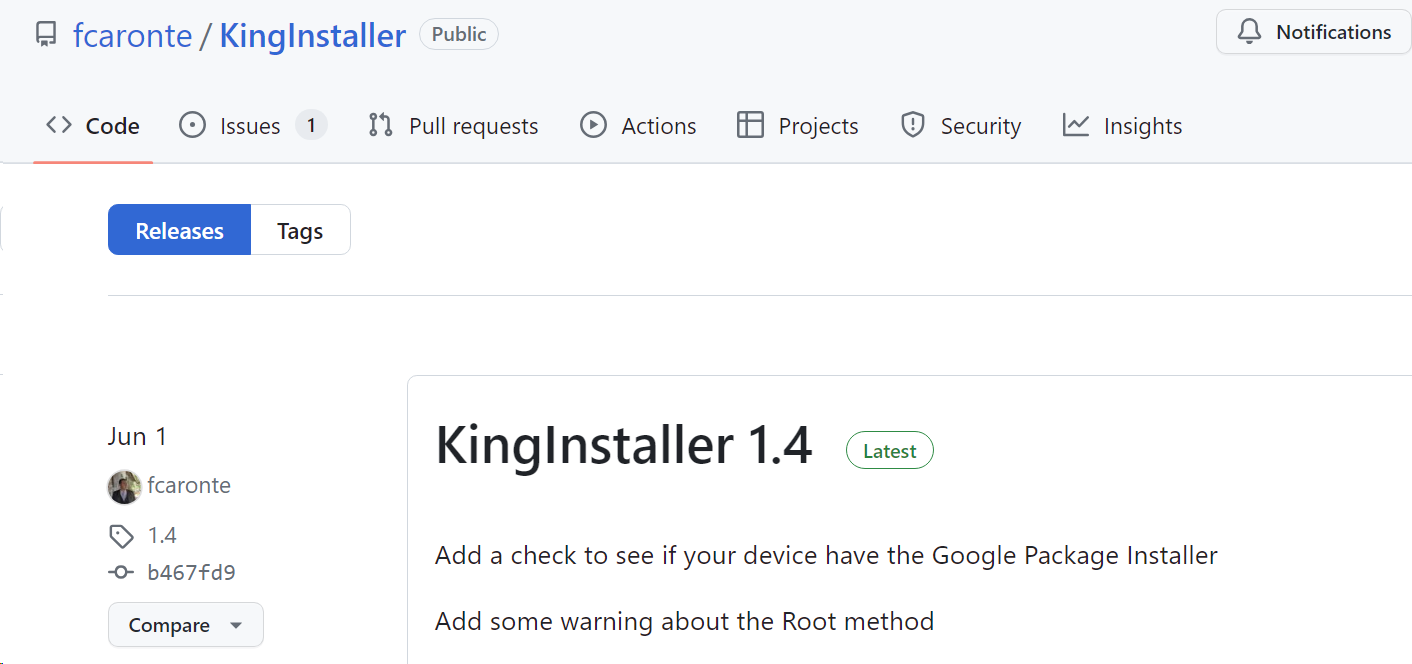
Rispetto ad AA Store e AAAD, però, KingInstaller è più semplice da utilizzare, totalmente “slegato” dalle app che si vogliono installare (AA Store e AAAD hanno il loro “mini store” integrato) e compatibile anche con gli smartphone Android più “schizzinosi” come quelli a marchio Oppo, Realme e OnePlus.
Installare KingInstaller è un gioco da ragazzi: scaricate l’ultima versione da qui (es.: KingInstaller.v1.4.apk) e installatela sullo smartphone Android come qualsiasi altra applicazione scaricata da Google Play o dagli store alternativi (es.: Aptoide).
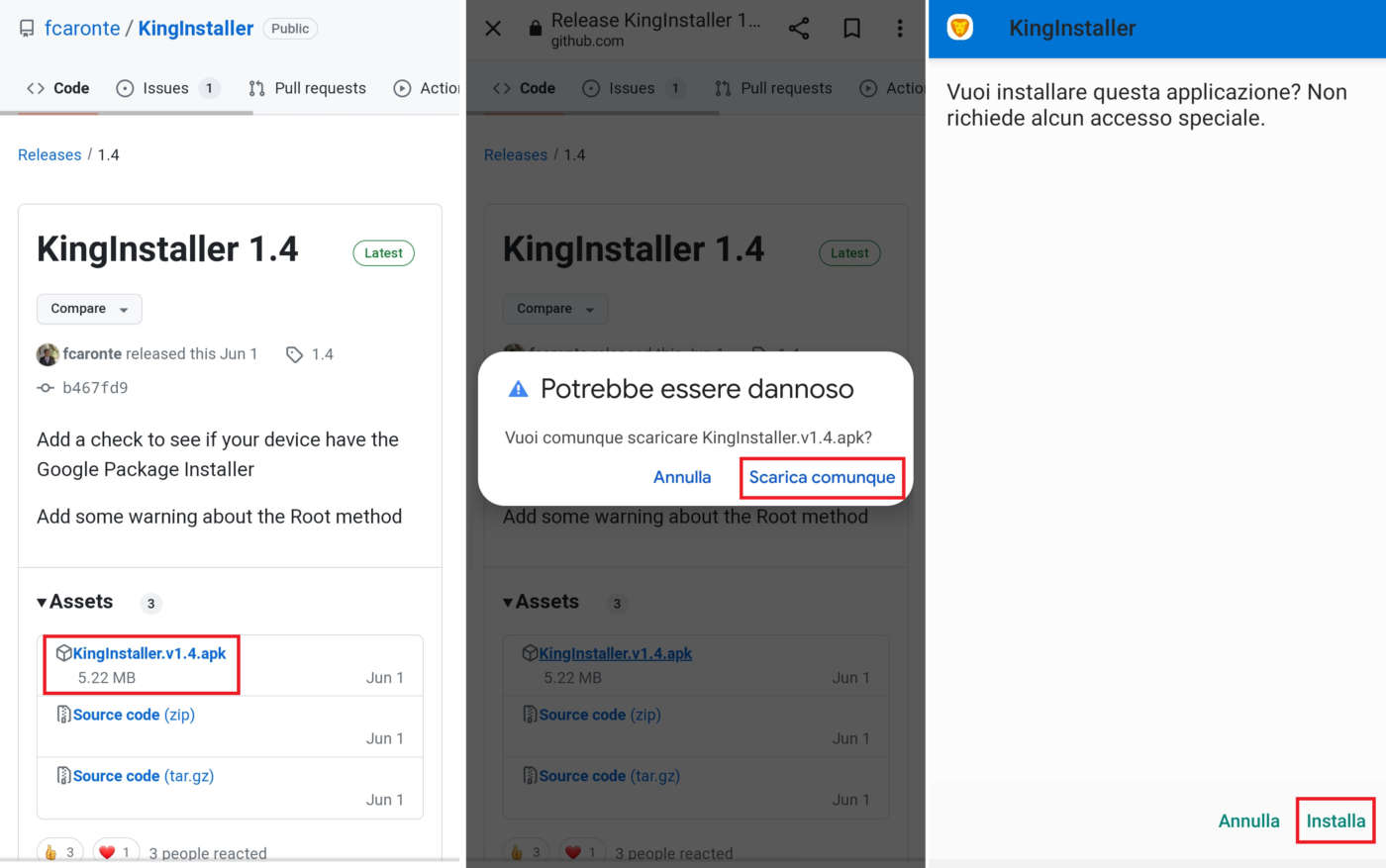
Lanciate la app KingInstaller, concedete le autorizzazioni richieste e assicuratevi che funzioni correttamente (schermata iniziale – vedi sotto a destra).
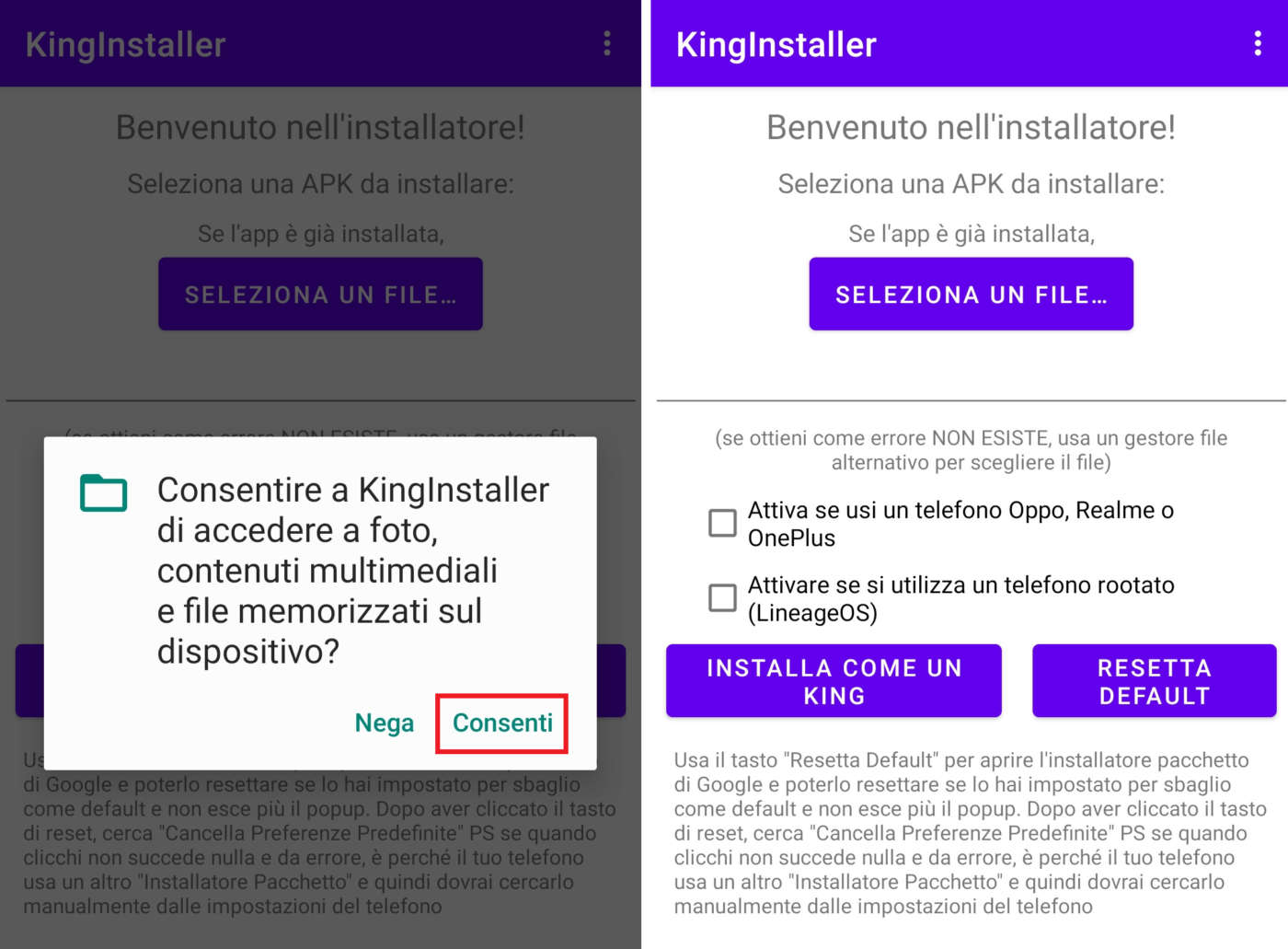
Come installare le app “extra” da KingInstaller
A questo punto potete scaricare le app desiderate sotto forma di file .apk (es.: app-release.apk) e salvarle nella memoria del vostro smartphone. Per aiutarvi a scegliere quella che fa al caso vostro abbiamo selezionato le migliori cinque (vedi elenco sotto) mentre per scaricarle e installarle vi basta seguire questa procedura universale:
- Scaricate il file APK della app che volete aggiungere su Android Auto (solo se compatibile – es.: AANotificationForwarder);
- Salvate il file nella memoria dello smartphone (es.: cartella Download) ma NON INSTALLATELO;
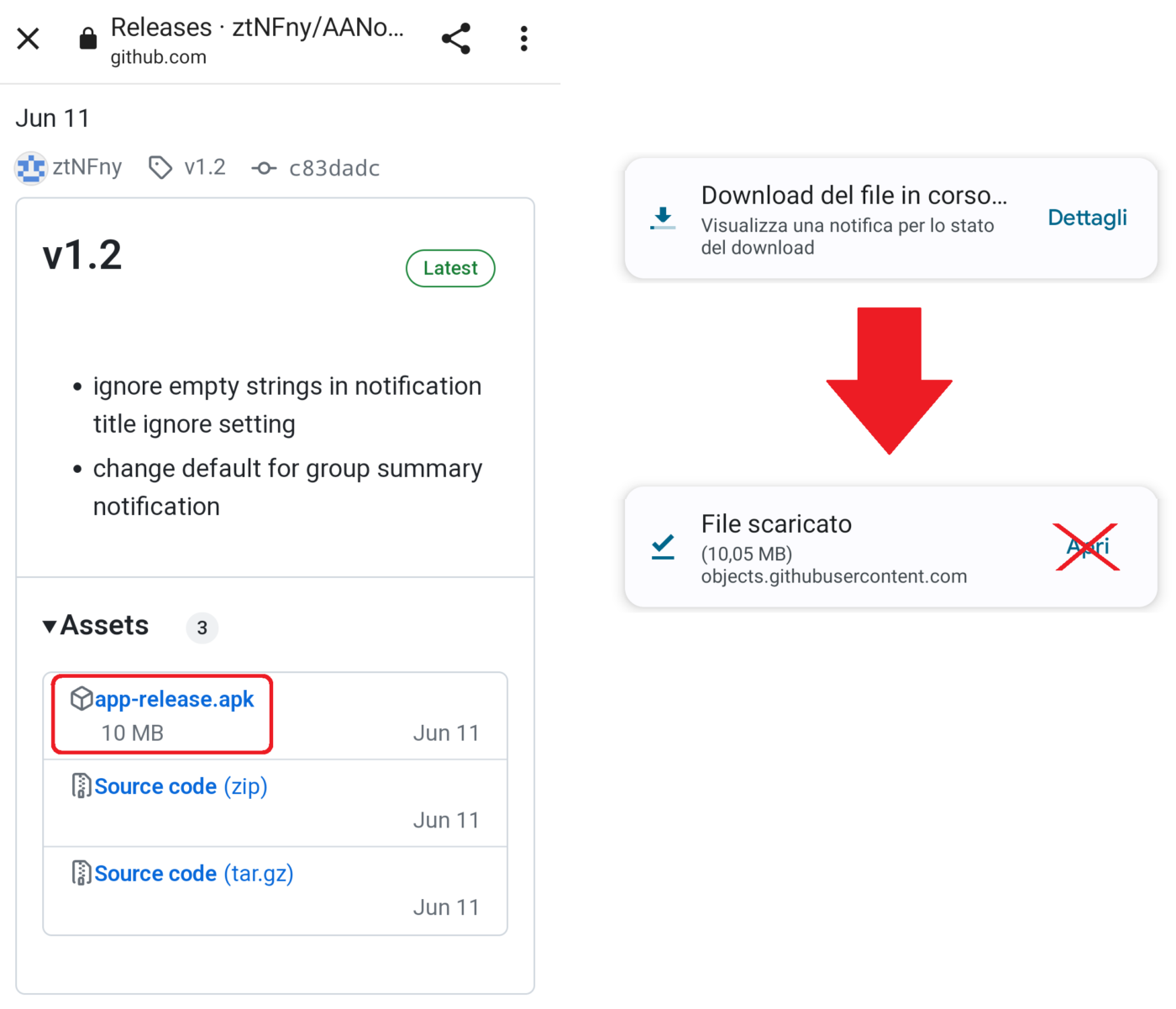
- Lanciate la app KingInstaller, cliccate su “SELEZIONA UN FILE…”, cercate il file apk che avete appena salvato nella memoria dello smartphone download), selezionatelo e cliccate su “fatto”;
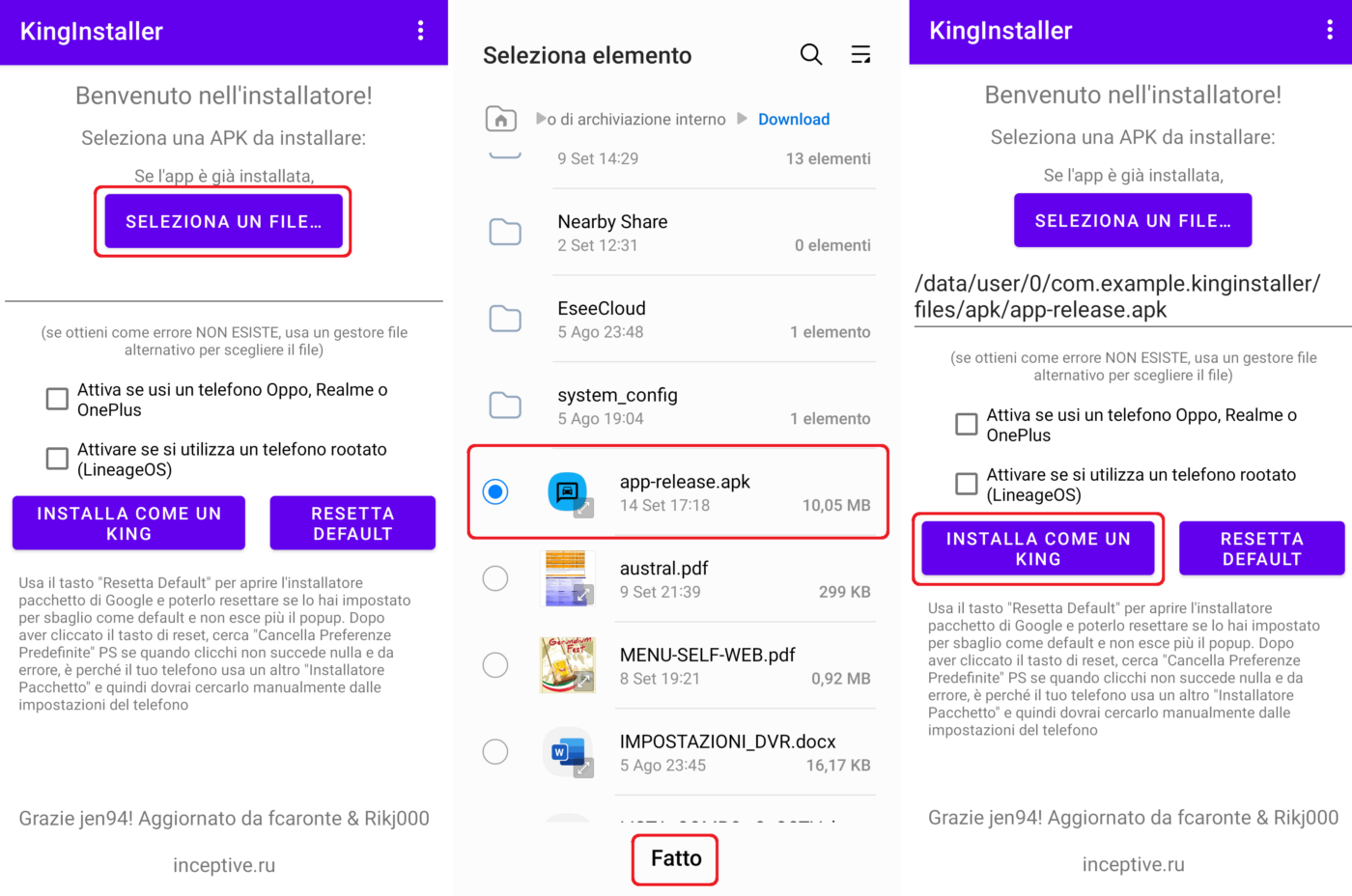
- Se possedete uno smartphone Oppo, Realme o OnePlus dovete spuntare anche la relativa casella e poi cliccare su “INSTALLA COME UN KING” per installare l’applicazione. Prima di avviare l’installazione vi verrà richiesto di autorizzare l’installazione di app sconosciute da KingInstaller (vedi schermata qui sotto);
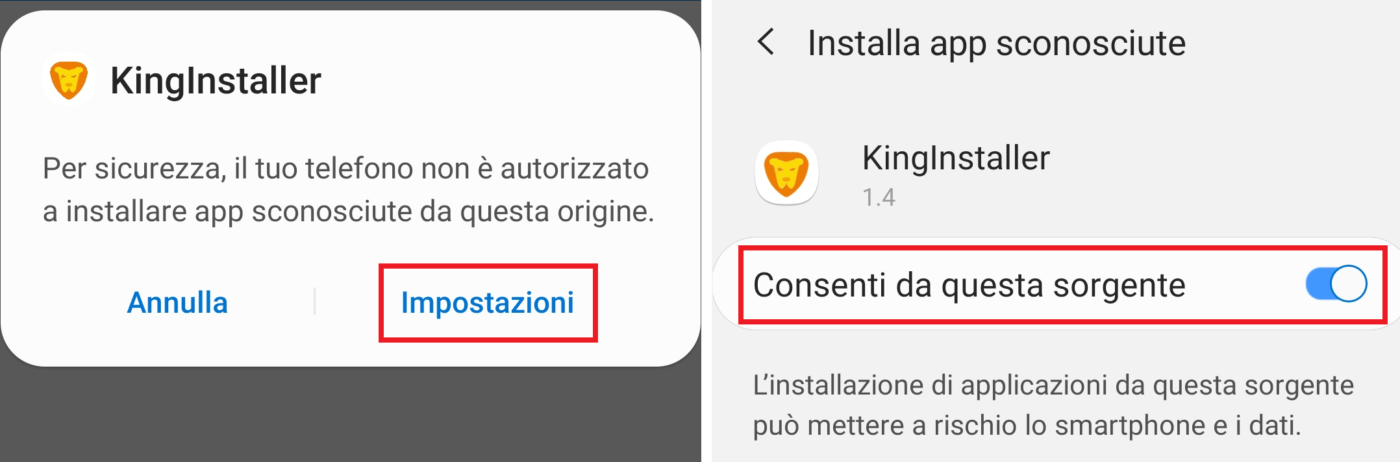
- Al termine dell’installazione la app comparirà sia nell’elenco dello smartphone (drawer) sia in quello di Android Auto con la possibilità, per quest’ultimo, di modificare l’ordinamento dai settaggi di Android Auto (da Android 10 in poi) o dalla app Android Auto (Personalizza avvio app > scorrere l’elenco > spuntare la app e trascinarla in alto o in basso);
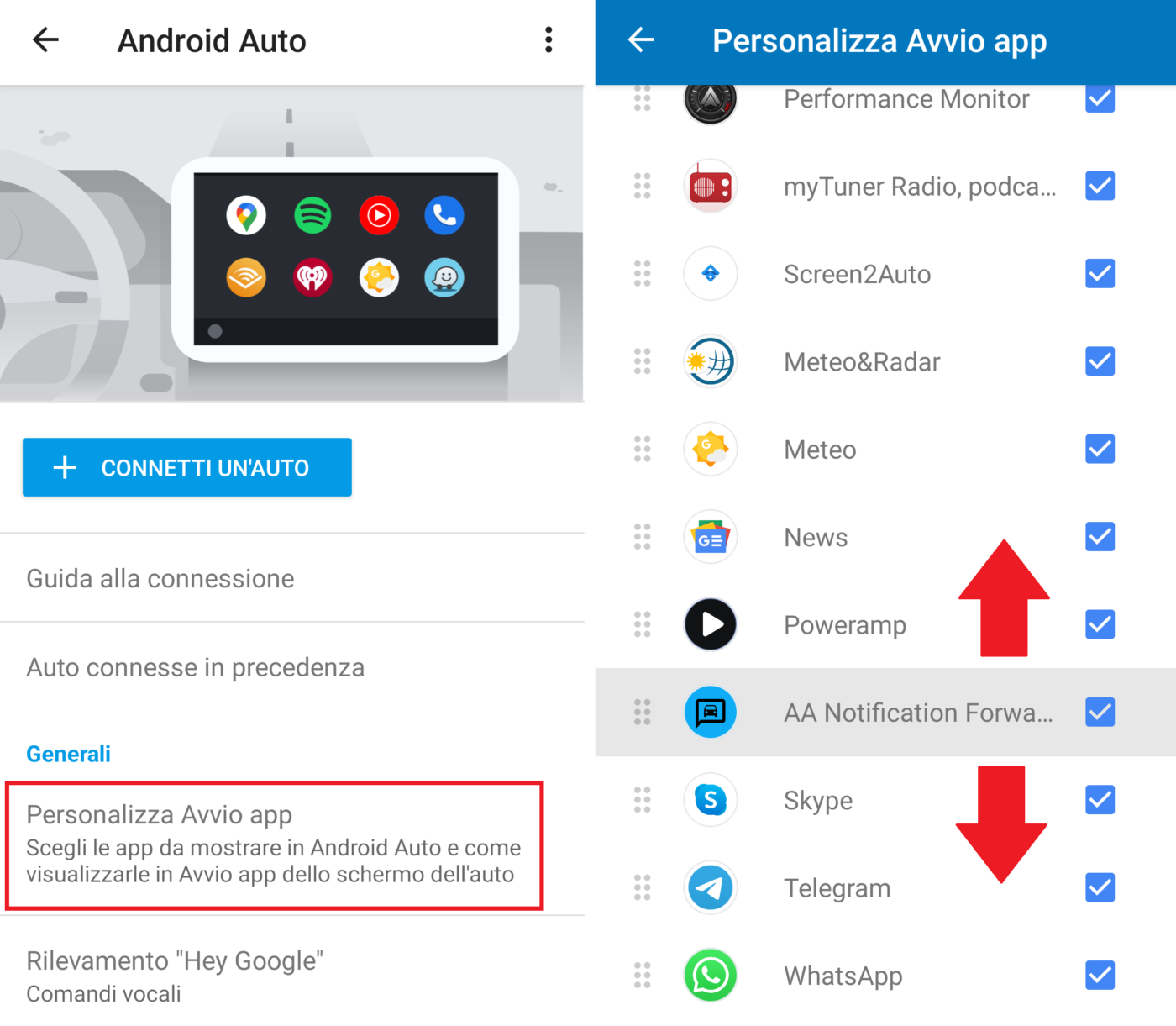
- Collegate lo smartphone all’infotainment, attendete l’avvio automatico di Android Auto (o premete il tasto App/Android Auto sull’infotainment) e verificate che la app appena installata compaia tra quelle di Android Auto (finestra app drawer).
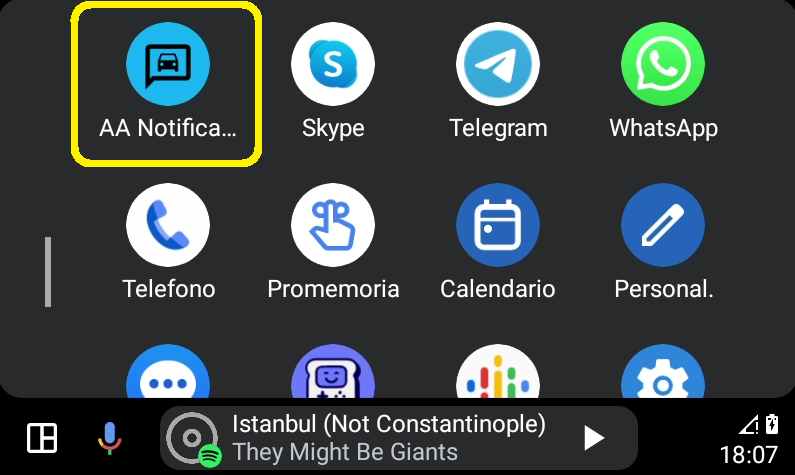
- A questo punto dovete solo cliccarla per lanciarla direttamente sullo schermo touch del vostro infotainment con Android Auto.
App “extra”, utility e widget: ecco le migliori scelte per voi
Tra le tante app che non compaiono ufficialmente su Android Auto ma che si possono installare e utilizzare grazie a KingInstaller abbiamo selezionato per voi le migliori cinque. Per scoprire altre app compatibili con KingInstaller e Android Auto vi consigliamo di frequentare il forum XDA e il portale Github.
FERMATA AUTO
È sicuramente la app più potente e versatile tra quelle compatibili con Android Auto dopo la “cura” di KingInstaller. Si tratta di un player video multifunzione da utilizzare su qualsiasi smartphone Android e infotainment Android Auto.
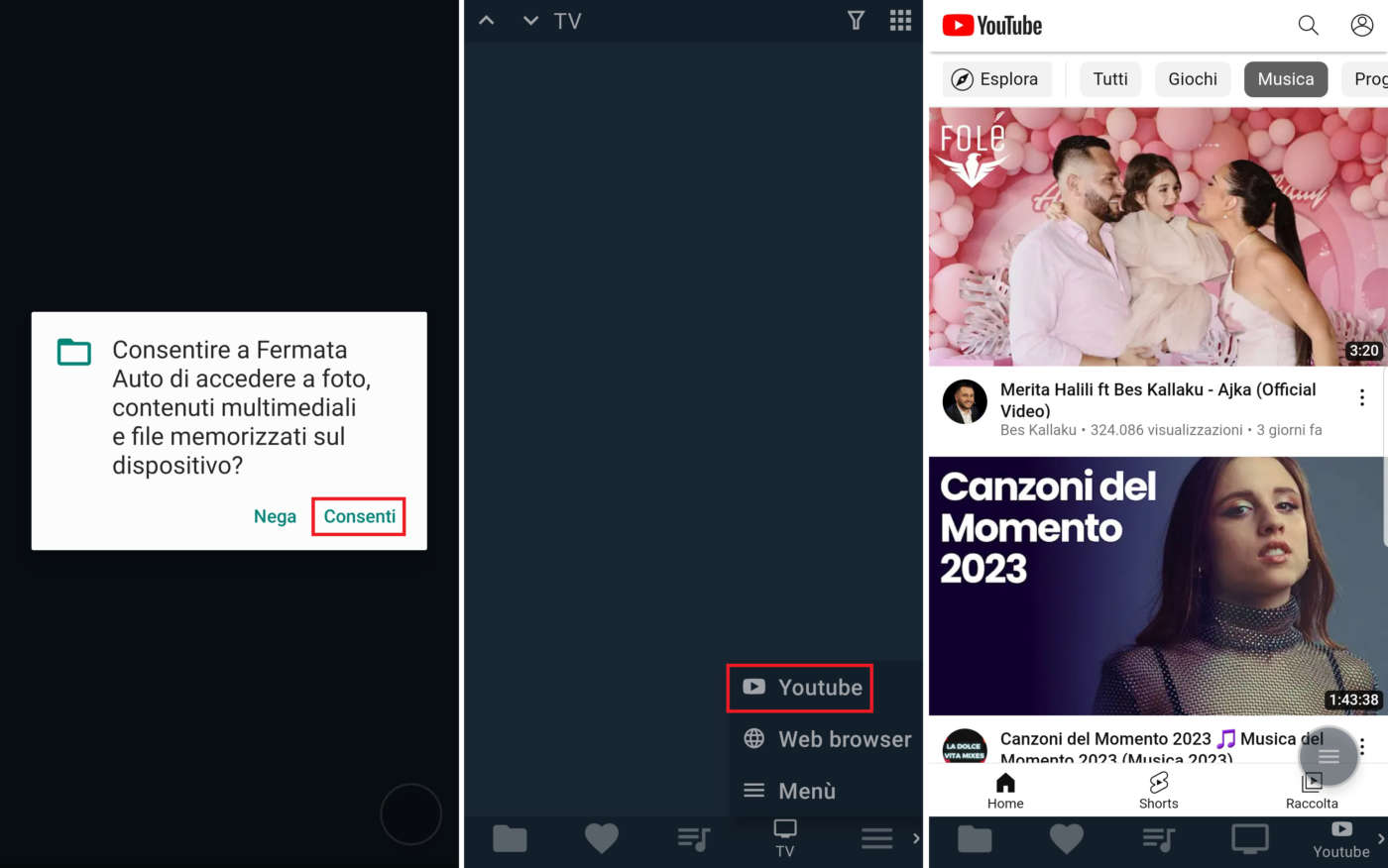
La app Fermata Auto è stata concepita per riprodurre video salvati nella memoria dello smartphone (avi, mp4, mkv, ecc.) oppure condivisi nella rete LAN (es.: server multimediale NAS), accedere a YouTube, vedere i canali IPTV (m3u) e navigare su internet grazie al web browser integrato. Per ulteriori dettagli su Fermata Auto cliccate qui, qui e qui.
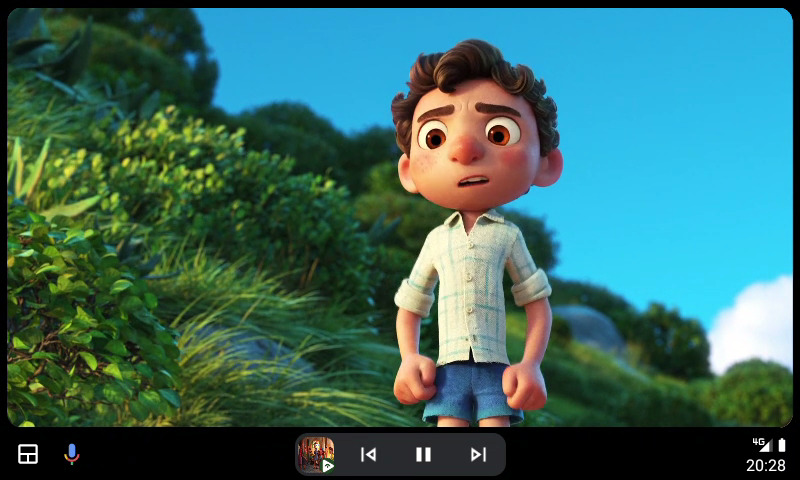
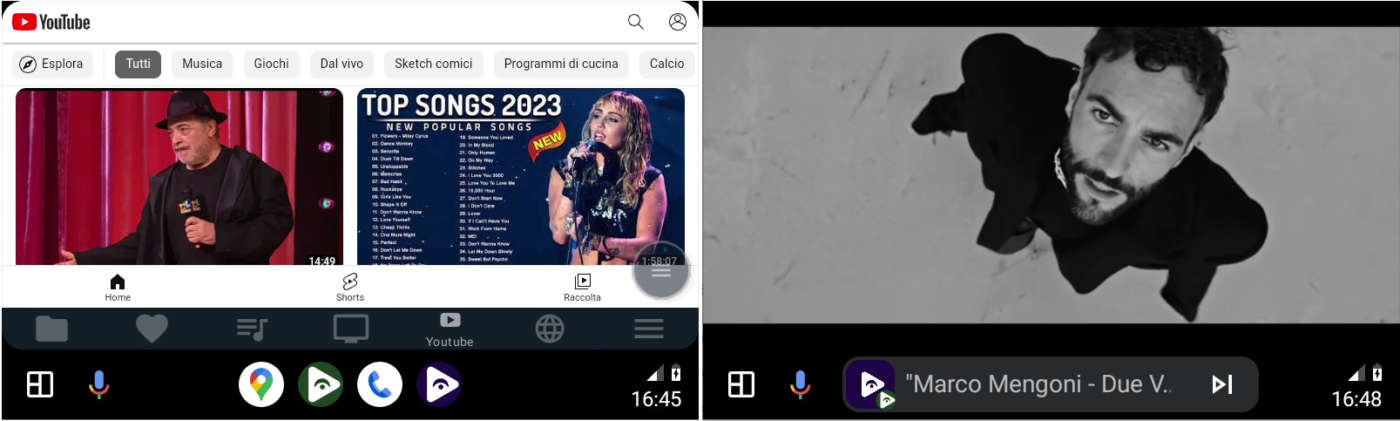
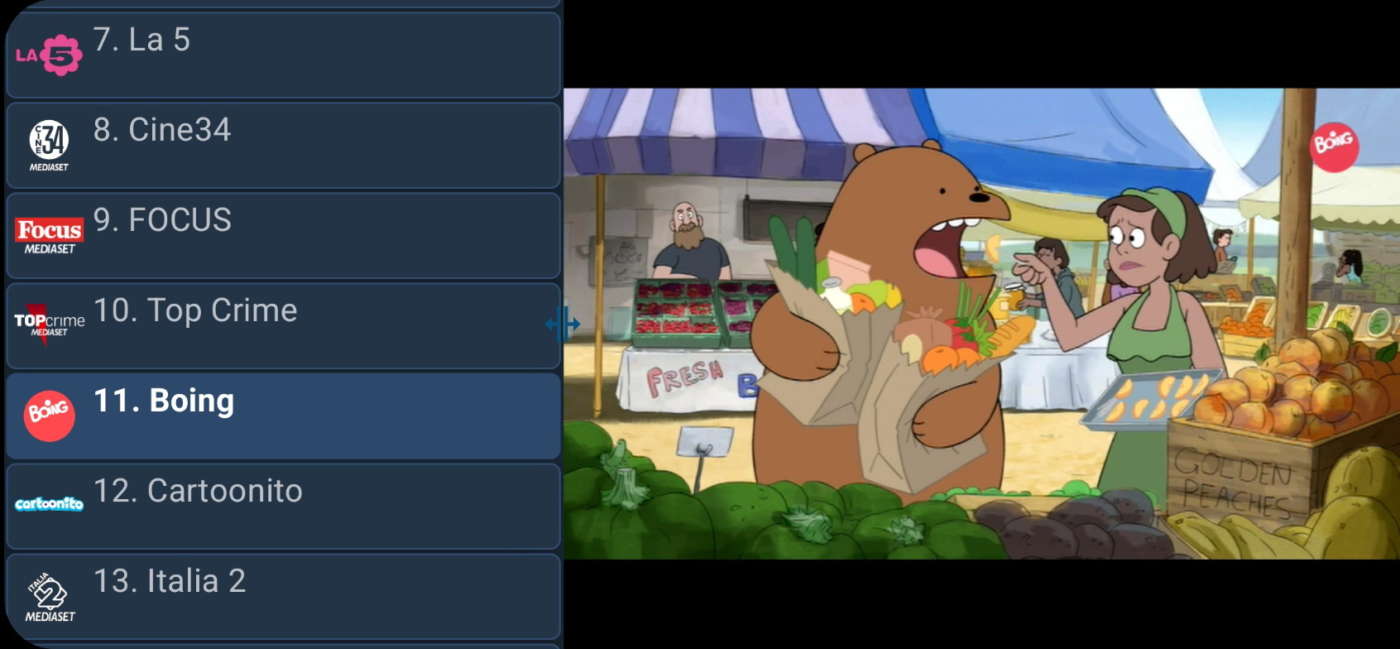
AA NOTIFICATION FORWARDER
Applicazione progettata per visualizzare sull’infotainment le notifiche provenienti da qualsiasi app installata sul vostro smartphone, anche quelle non supportate da Android Auto.
Per ricevere le notifiche anche su Android Auto basta aprire la app sullo smartphone, consentirgli l’accesso alle notifiche e poi selezionare le app che possono inviare le notifiche (App to forward).
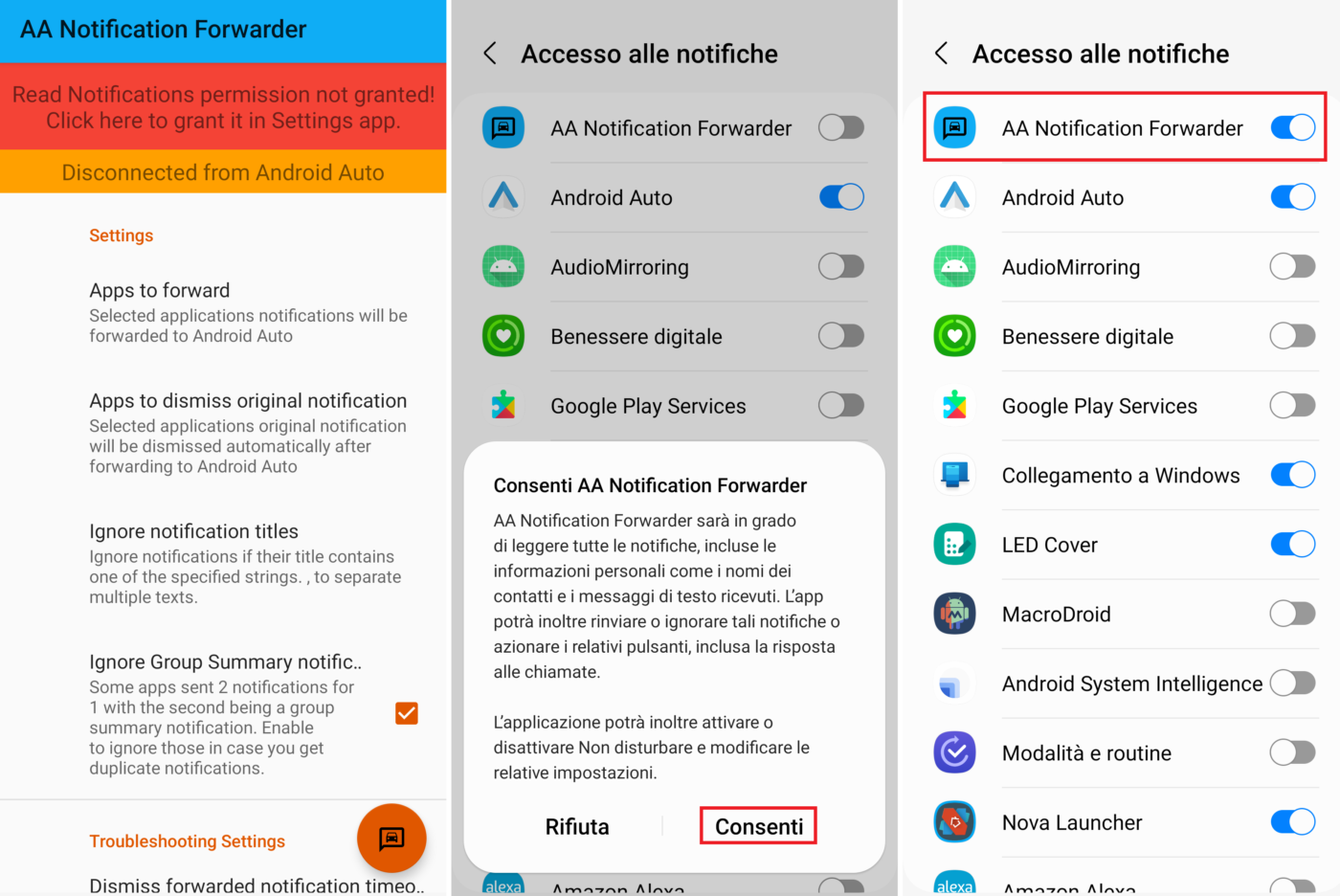
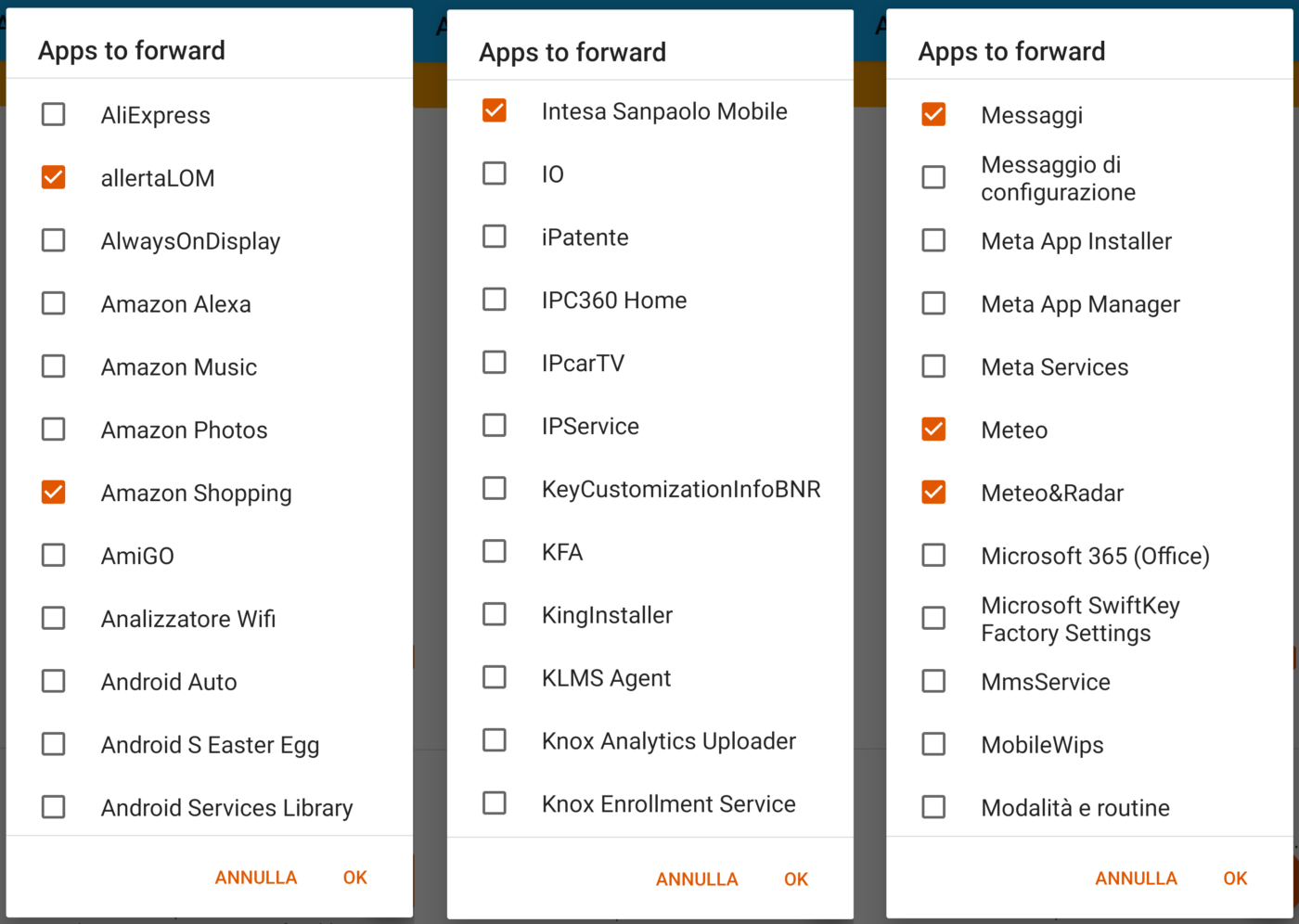
Le notifiche vengono mostrate sulla schermata principale di Android Auto esattamente come quelle “native” (es.: WhatsApp o Telegram), ovvero con un pop-up a tendina o nel box dedicato a meteo e notifiche.
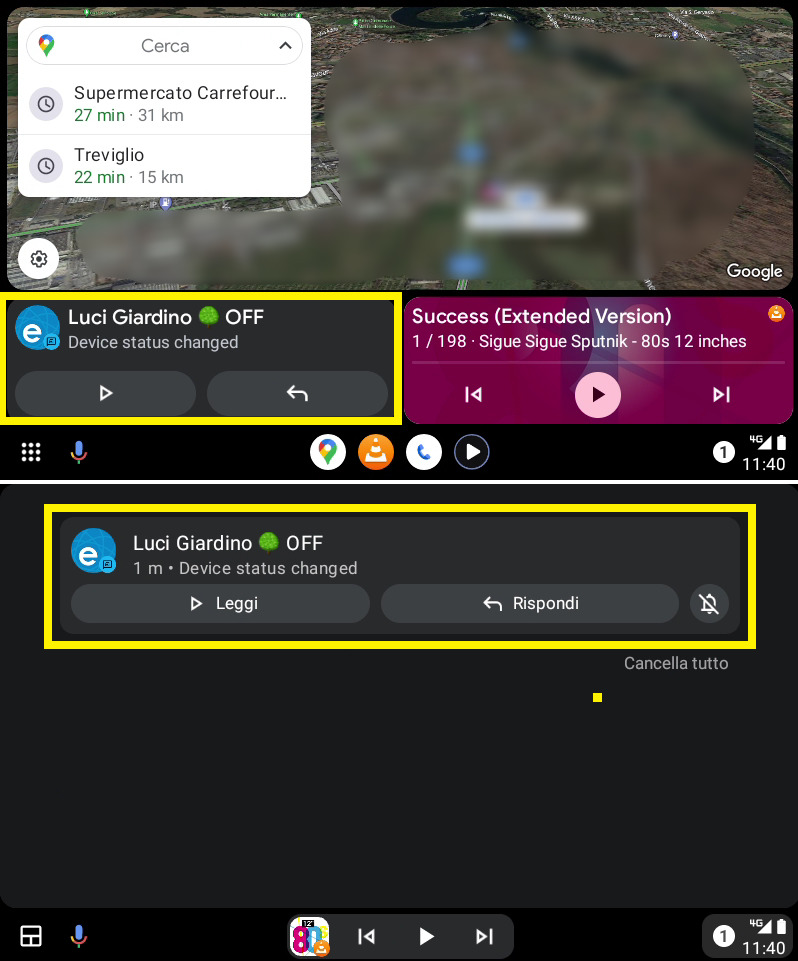
Per vedere l’elenco delle notifiche ricevute basta cliccare sulla app AA Notification Forwarder nel drawer di Android Auto.
WIDGETS-FOR-AUTO
Questa app consente di visualizzare sullo schermo dell’infotainment uno dei widget già disponibili sul vostro smartphone e associati alle app installate (meteo, azioni rapide, domotica, lista della spesa, calendario, notizie, risultati sportivi, galleria fotografica, ecc.).
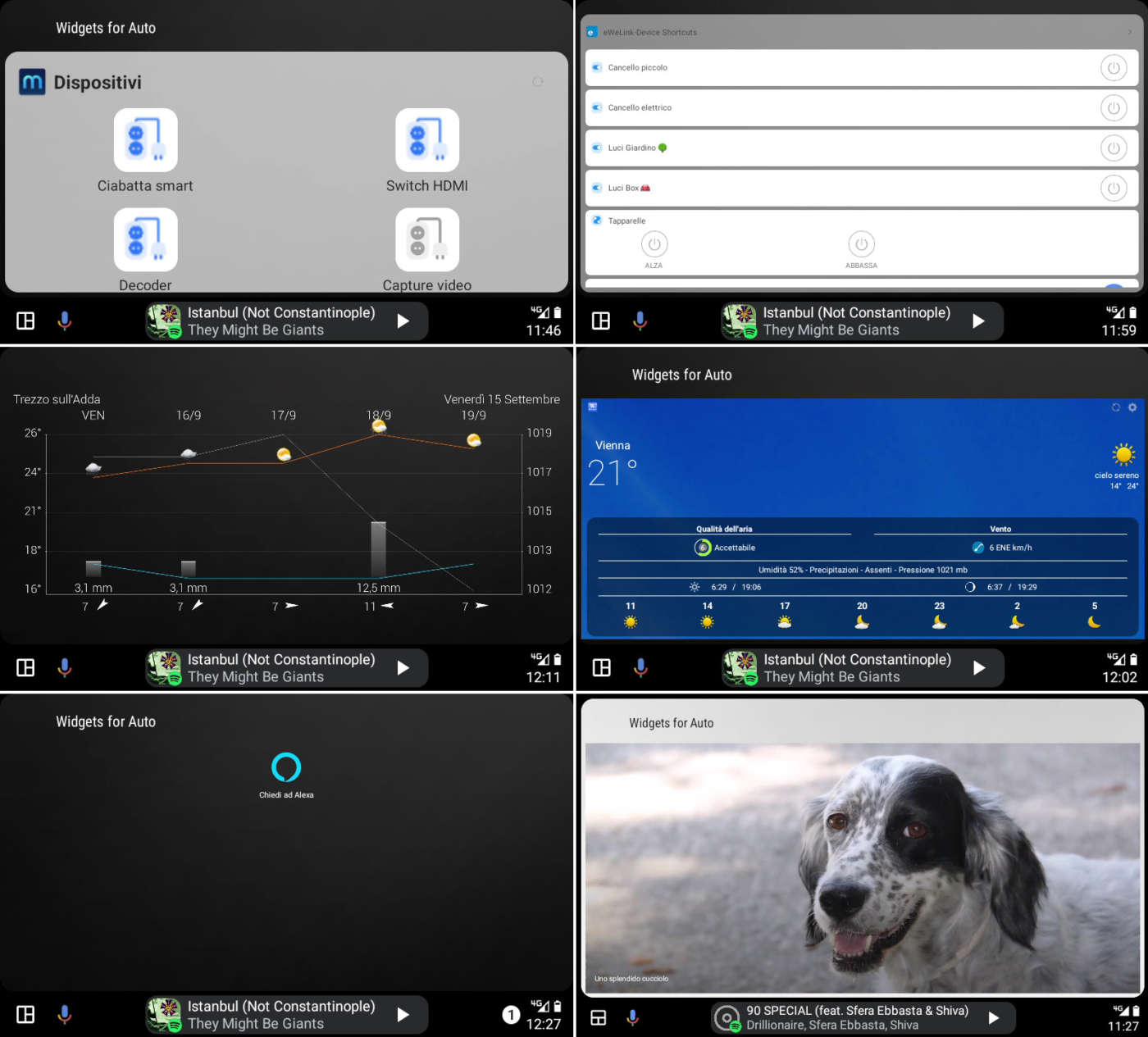
Per aggiungere il widget basta aprire la app sullo smartphone, cliccare su “add widget” e sceglierlo tra quelli elencati. Per cambiarlo dovete rimuovere quello precedente (remove widget) e selezionare quello nuovo.
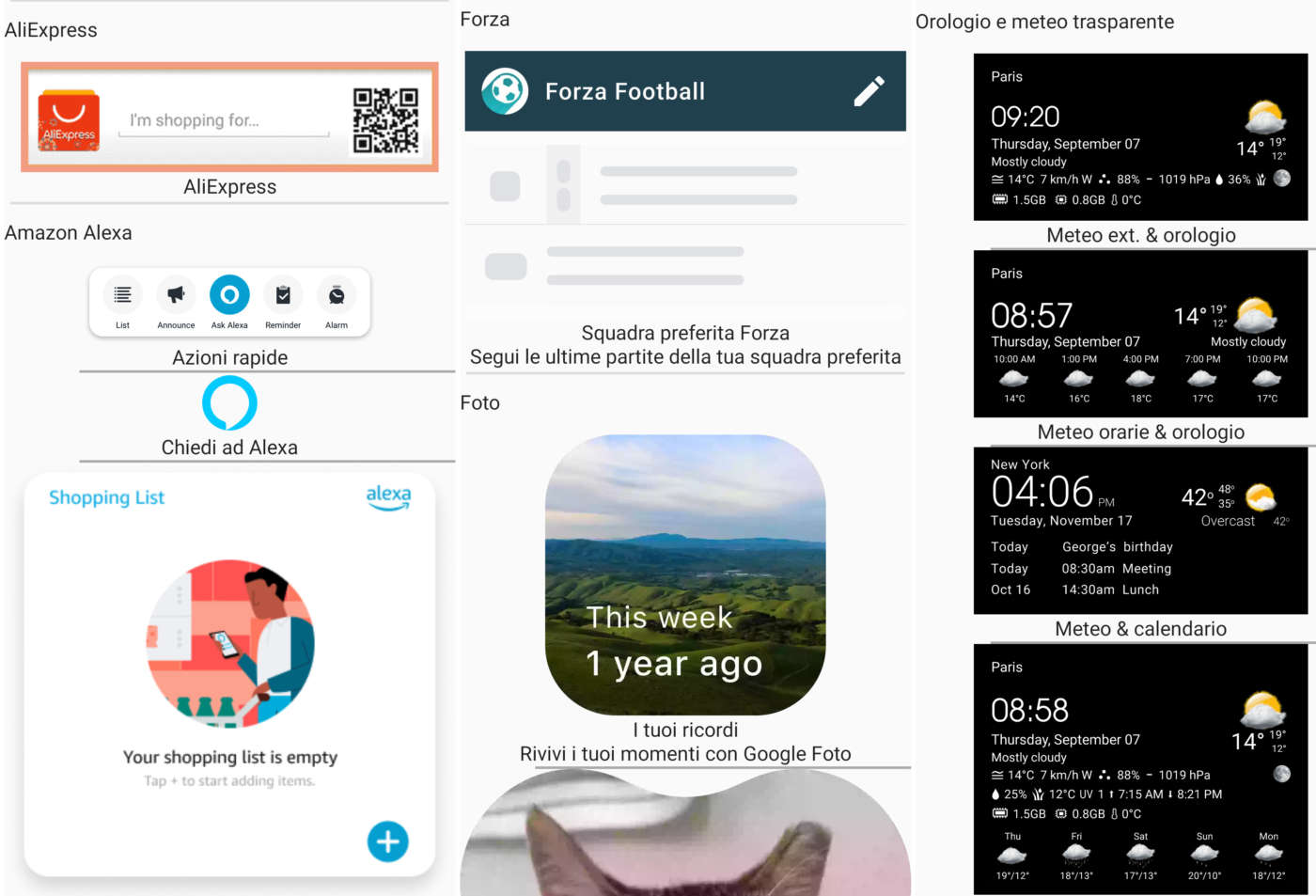
SCREEN2AUTO
Anche se un po’ instabile e non perfettamente funzionante su tutti gli infotainment, Screen2Auto si colloca tra le migliori app di “mirroring”, ovvero quelle che permettono di duplicare lo schermo dello smartphone sul display del sistema infotainment. Consente di navigare nei contenuti e nelle impostazioni dello smartphone, lanciare qualsiasi app (anche se incompatibile con Android Auto) e molto altro.
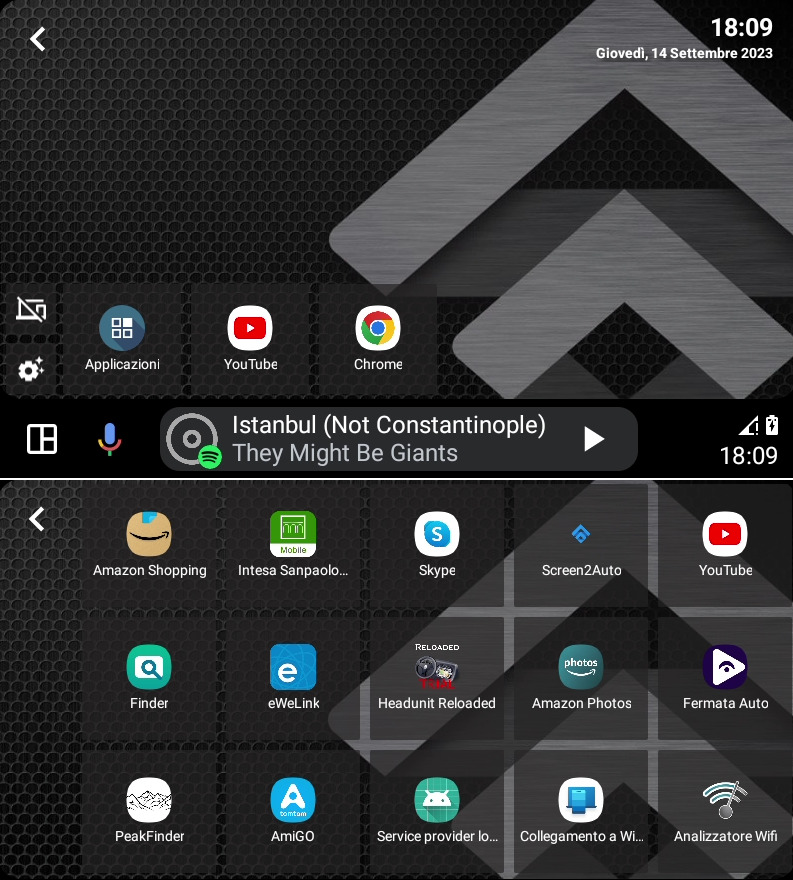
PERFORMANCE MONITOR
Applicazione progettata per gli appassionati di motori che vogliono visualizzare sul display dell’infotainment i parametri tecnici della loro vettura come giri, coppia e potenza motore, pressione turbo, accelerazione, temperatura acqua/olio/cambio, livello carburante, ecc.
Le schermate (fino ad un massimo di 3 a scorrimento orizzontale) sono totalmente personalizzabili per tema, contenuto, sfondo e carattere semplicemente lanciando la app “Impostazioni Performance Monitor” sullo smartphone.
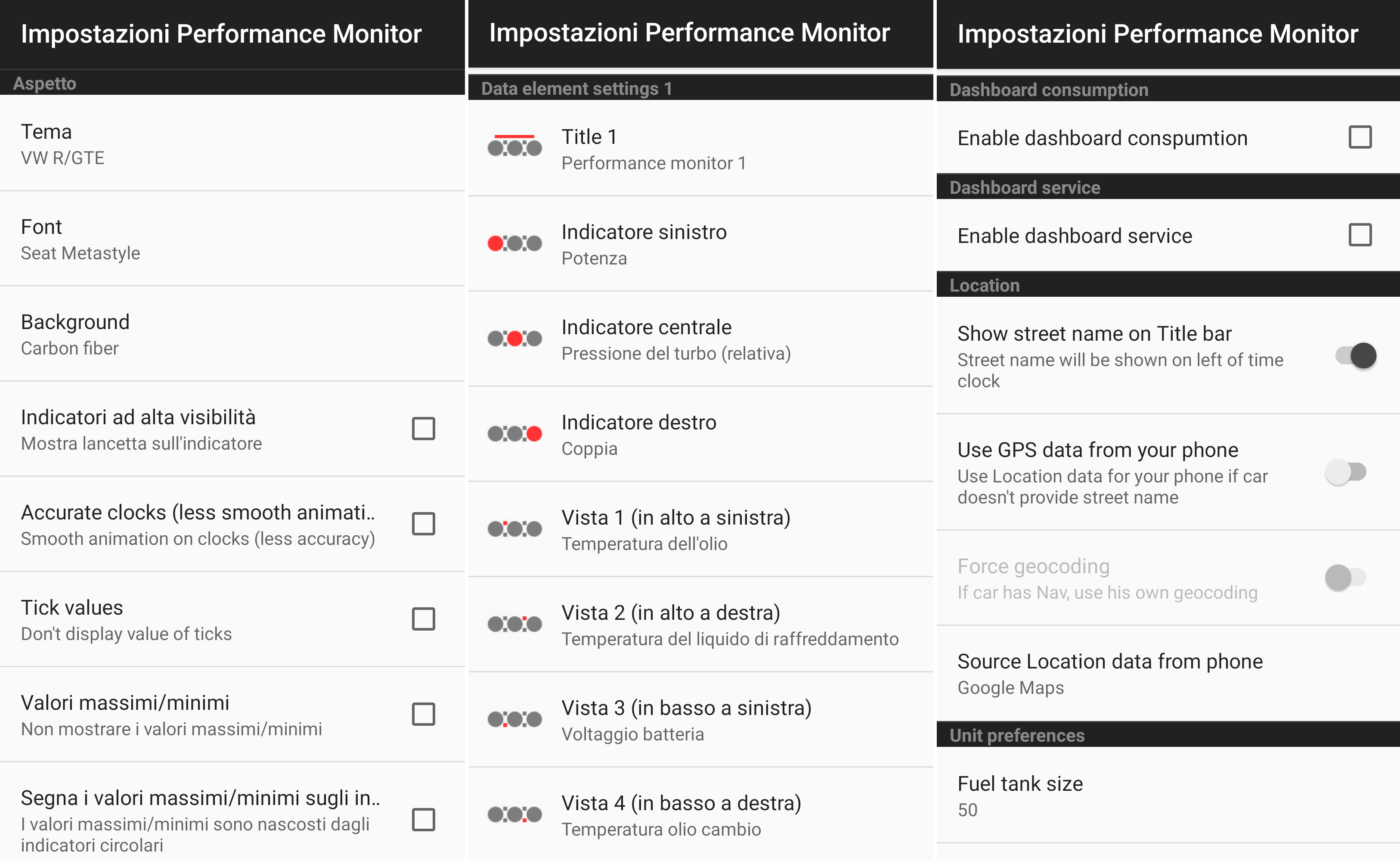
Purtroppo questa app è compatibile solo con alcune vetture Volkswagen, Skoda, Seat e Audi (qui la lista di compatibilità degli infotainment). Per accedere ai dati della centralina motore è necessario installare questo plug-in (sempre tramite KingInstaller) oppure utilizzare un dongle OBD2 come questo abbinato alla app Torque (Lite/Pro).